word怎么设置两端对齐
时间:2019-01-15
word是我们常用的文本编辑工具,有时我们为了页面需求,会需要文字两边都对齐才行,那么该怎么设置两端对齐呢?下面小编就为大家带来word设置两端对齐的方法介绍,感兴趣的小伙伴快来看看吧。
word设置两端对齐的方法介绍:
(一)这个功能叫做“分散对齐”,它的快捷键是Ctrl+shift+J。
(二)以word2013为例,这个功能按钮所在位置和使用方法:
(1)选定准备分散对齐的字段。如下图:
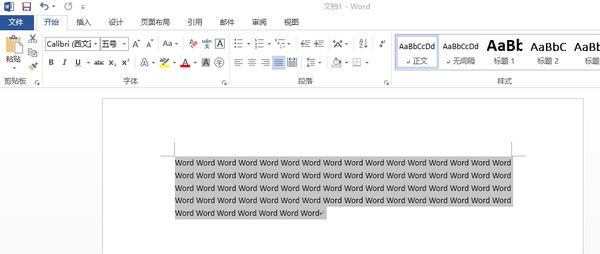
(2)点击下图红色箭头所指的“分散对齐”功能按钮(或使用Ctrl+shift+J快捷键),之后会看到最后一行半排文字“分散对齐”了:
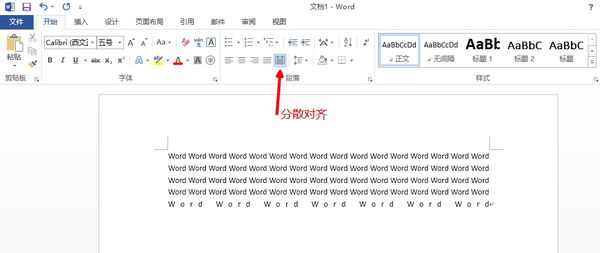
以上就是小编为大家带来的word设置两端对齐的方法介绍,希望能对您有所帮助,更多相关教程请关注酷下载!
| word常见问题 | ||||
| 图片显示不全 | 退出视图模式 | 视图模式介绍 | 新建没word | |
| 什么是制表位 | 程序出现问题 | 文档怎么恢复 | 显示文本框 | |
| mswrd632 | 解除安全模式 | 页面设置在哪 | 怎么去掉底纹 | |
| 忘记密码 | 修复损坏文件 | ppt转word | 文本打不开 | |












